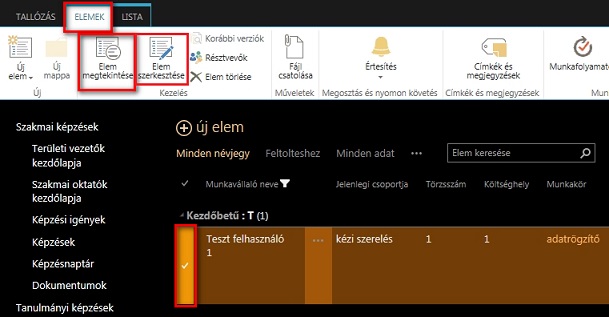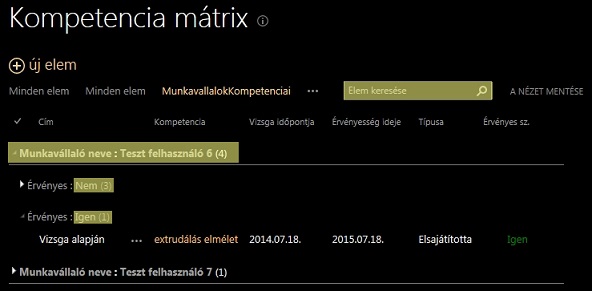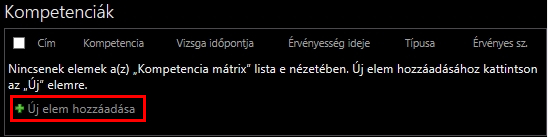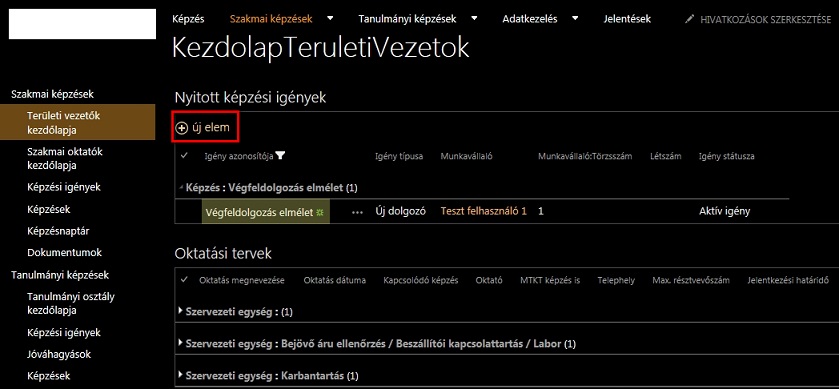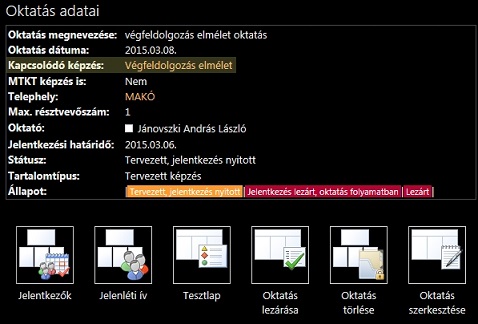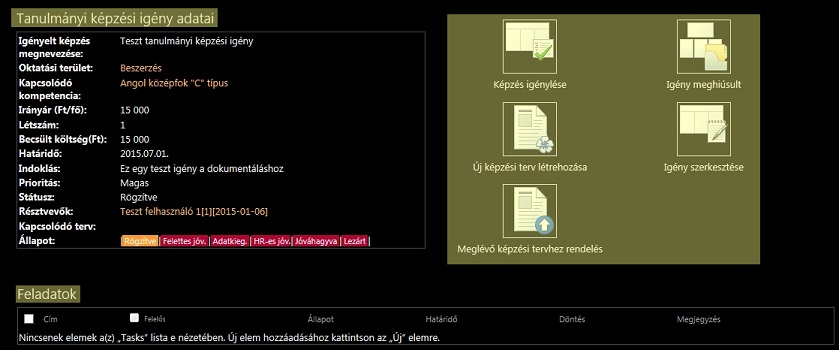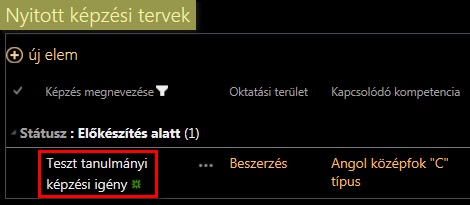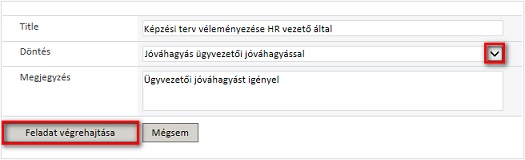karaDox™ Képzés
karaDox™ Képzés
A KARÁDI által SharePoint keretrendszerben kialakított képzés modul naprakészen tartja nyilván a vállalat munkavállalóinak kompetenciáit, és automatikusan figyelmeztet a megújítandó kompetenciákra is. Lehetőséget biztosít a képzési igények rögzítésére, a képzésre történő jelentkezésre, illetve ezek kimenetele is regisztrálható, nyomon követhető.
A modul két oktatási formát támogat:
- Szakmai képzések: Ezek a képzések (elméleti és gyakorlati egyaránt) szükségesek ahhoz, hogy a munkavállalók megfelelő kompetenciákkal rendelkezzenek a munkavégzéshez, az eszközök, gépek kezeléséhez. Ide tartoznak a munkavédelmi, környezetvédelmi és tűzvédelmi oktatások is.
- Tanulmányi képzések: Ezek jellemzően a munkavállalók ismeretének bővítésére szolgálnak (pl.: nyelvtanulás, szakmai továbbképzések).
A SharePoint alapú modul három kezdőlapból, a kezdőlapokhoz kapcsolódó specifikus felületekből, nyilvántartásokból, dokumentumtárakból, valamint törzsadatok (alapadatok) tárolására szolgáló felületekből áll.
1. ábra: a Képzés modulban elérhető felületek
A modulban használt jogosultságok, szerepkörök és státuszok
A SharePoint alapokon fejlesztett rendszer a képzés modullal munkát végző személyekhez egy-egy szerepkört rendel, melyekhez jogosultsági szintek tartoznak. Ez utóbbi befolyásolja, hogy az adott szerepkörű személy a rendszerben nyilvántartott elemekkel milyen tevékenységeket végezhet.
Jogosultságok
A rendszer két különböző jogosultsági szintet – Olvasó és Szerkesztő – használ. A jogosultságok egy adott személyt ruháznak fel egy adott elemre vonatkozó olvasó (az elem megtekintésére vonatkozó) vagy szerkesztő (az elem megtekintésére továbbá módosítására, szerkesztésére vonatkozó) joggal. Ez a jogosultság az elemmel történő munkavégzés függvényében dinamikusan változik.
Szerepkörök
A SharePoint alapokon kialakított rendszer a tőle elvárt működéshez az alábbi szerepkörök valamelyikét (bizonyos esetekben akár egyszerre többet is) rendeli a bejelentkezett felhasználókhoz.
- Oktató: Az oktatást végző személy. Ő hozhat létre szakmai képzési tervet, melyet később módosíthat, bővítheti a résztvevők listáját. Az oktatást követően a jelenlétet és az elért eredményeket rögzíti, majd lezárja a szakmai oktatást.
- Munkavállaló: Minden olyan személy, aki akár szakmai, akár tanulmányi képzés keretében valamilyen kompetenciát ismétel, vagy újonnan elsajátít.
- Területi vezető: Egy szervezeti egység vezetője. Szakmai képzési igényt hozhat létre a szervezetéhez tartozó személyek képzésére, átképzésére, illetve új munkavállaló felvételére.
- Normaosztály tagja: A bérek könyvelésével foglalkozó szervezeti egység. A szakmai oktatás lezárását követően a rendszer egy listát küld a normaosztály csoport tagjainak az oktatás eredményéről.
- Tanulmányi képzés igénylő csoport: Tanulmányi képzési igényt rögzíthet, majd az igény jóváhagyását kezdeményezheti.
- Felettes szervezeti egység vezető: Az a személy, aki Igény véleményezése feladatot kap, ha az alárendelt szervezeti egységből egy személy tanulmányi képzési igényt hoz létre, majd annak jóváhagyatását kezdeményezi.
- HR ügyintéző: A szervezeti egység vezetőjének jóváhagyása esetén a HR ügyintéző kap feladatot a jóváhagyott képzési igény adatainak kitöltésére. Miután elvégezte az adatkitöltést, a tanulmányi képzési igényt véleményeznie kell. Az itt beállított véleménytől függően – amennyiben ez jóváhagyás – hozható létre a tanulmányi képzési terv.
Szintén ő összesíti a tanulmányi képzés hatékonyságát értékelő dokumentumok eredményeit. Az értékelő lapokat mellékletként csatolhatja, az eredményeket a képzés adatlapján rögzítheti.
- Tanulmányi képzés kezelő csoport: E-mail értesítést kap, amint a tanulmányi képzési igény Jóváhagyott státuszba kerül. Ekkor az igény alapján tanulmányi képzési tervet kell létrehoznia, vagy az igényt egy már meglévő tervhez kell kapcsolnia. A tanulmányi képzési terv módosítása szintén eme csoport tagjai számára lehetséges.
- HR vezető: A tanulmányi képzési terv jóváhagyatása során először a HR vezető kap a képzési terv véleményezésére vonatkozó feladatokat, melyet jóváhagyhat, elutasíthat, vagy az Ügyvezető számára továbbíthat.
- Ügyvezető: Ha a HR vezető továbbító döntést hoz az elbírálandó tanulmányi képzési tervre vonatkozóan, akkor az ügyvezető kap feladatot, melyben döntést kell hoznia a terv további sorsáról.
Státuszok
A SharePoint alapokon fejlesztett képzés modulban kezelt elemek (szakmai képzési igények, szakmai oktatási tervek, tanulmányi képzési igények, tanulmányi képzési tervek) előre meghatározott státuszértékeket vehetnek fel, melyek a munkavégzés során funkciógombok, valamint a rendszer által generált jóváhagyási feladatok segítségével módosíthatók.
A szakmai képzési igény státusza szerint lehet:
- aktív
- megvalósult
- törölt
- inaktivált
A szakmai képzési (oktatási) terv az alábbi státuszokkal rendelkezhet:
- tervezett, jelentkezésre nyitott
- jelentkezés lezárt, oktatás folyamatban
- lezárt
- törölt
A tanulmányi képzési igény státusza lehet:
- rögzítve
- felettes jóváhagyására vár
- adatkiegészítésre vár
- HR jóváhagyásra vár
- jóváhagyott
- lezárt, tervben megjelent
- törölt
A tanulmányi képzési terv pedig a következő státuszokat veheti fel:
- előkészítés alatt
- HR jóváhagyásra vár
- ügyvezető jóváhagyására vár
- szervezés alatt
- folyamatban
- befejezve
- oktatás értékelése
- hatékonyságmérés
- lezárt
- törölt
Új munkavállaló rögzítése
A SharePoint alapokon fejlesztett képzés modul alapértelmezett működése szerint a modullal párhuzamosan üzemeltetett SAP rendszerből történik az ott nyilvántartott munkavállalók adatainak áttöltése/szinkronizációja. Különösen indokolt esetben a modul lehetőséget biztosít új munkavállaló manuális rögzítésére is.
Munkavállalói adatbázis automatikus szinkronizációja SAP rendszerből
Az SAP rendszerben nyilvántartott munkavállalók adatai minden nap szinkronizálásra kerülnek a képzés modul adatbázisával. A munkavállalók szinkronizáláskor törzsszámuk alapján kerülnek azonosításra.
Amennyiben az SAP rendszerből érkező törzsszám már szerepel a SharePoint rendszerben és nincs eltérés az adatok között, akkor nem történik módosítás. Eltérés esetén a képzés modul adatbázisa korrigálásra kerül az SAP nyilvántartása alapján.
Amennyiben a SharePoint rendszerben még nem szerepel az SAP rendszerből származó törzsszám, akkor a képzés modulban létrejön az új munkavállaló bejegyzés az SAP-ból származó törzsszámmal illetve további releváns információkkal kiegészülve.
Hibás adat áttöltésekor a szinkronizáció nem történik meg, majd csak a hiba elhárítását követően, a javított adatok módosításának másnapján.
Munkavállaló tulajdonságainak megtekintése, módosítása
A SharePoint alapokon fejlesztett képzés modulban lehetőség van az imént felvitt munkavállaló tulajdonságainak megtekintésére, illetve néhány tulajdonság (jelenlegi csoport, megjegyzések, e-mail cím) módosítására. Ez a Munkavállalók felületen, a módosítandó személy kijelölését követően, az Elemek szalagmenüből az Elem megtekintése, vagy az Elem szerkesztése funkciógomb segítségével tehető meg.
2. ábra: munkavállaló adatainak megtekintése/szerkesztése
Az itt nem módosítható munkavállalói adatok az SAP adatbázisból származnak, ezért ezek módosítására is csak ott van lehetőség.
Munkavállaló kompetenciáinak megtekintése, rögzítése
A munkavállalók számára csak azon kompetenciák rögzítése javasolt, melyekkel a munkavállaló már a felvétele előtt is rendelkezett. Minden további (oktatás útján) elsajátított kompetencia rögzítése automatikusan bekövetkezik, amint az adott kompetencia oktatásán az oktató rögzíti a képzés eredményét, majd lezárja az oktatást.
Egy munkavállaló kompetenciái megtekinthetőek a Munkavállalói kompetencia mátrix felületeken, valamint a Munkavállaló adatlapján is.
A munkavállalói kompetencia mátrix felület elérhető az Adatkezelés (lásd 1. ábra) hivatkozáscsoport Nyilvántartások hivatkozására kattintva megjelenő felületen a Munkavállalói kompetencia mátrix ikon segítségével.
3. ábra: kompetencia mátrix felület
Az így megjelenő kompetencia mátrix felületen megtekinthető a rendszerben rögzített összes munkavállaló, valamint csoportosítva a hozzájuk tartozó összes kompetencia. Látható továbbá az adott kompetenciából tett Vizsga időpontja, illetve amennyiben van, akkor az Érvényesség ideje. Ezen információk elérhetőek a Jelentések felületen kialakított Excel alapú táblázatból is.
A rendszer folyamatosan ellenőrzi az Érvényesség ideje mezőben megadott dátumot. Amint az aktuális dátum és a kompetencia érvényessége közötti idő kevesebb, mint negyed évre csökkent, a SharePoint alapú képzés modul automatikusan generál egy Ismétlő típusú képzési igényt a megújítandó kompetenciára vonatkozóan.
Új kompetencia rögzítése az adott munkavállaló adatlapján a Kompetenciák lista alatti Új elem hozzáadása hivatkozás segítségével végezhető el.
4. ábra: új kompetencia hozzáadása
Az ezt követően megjelenő űrlapon, a kért adatok megadását követően, rögzíthető az új kompetencia.
Szakmai képzések kezelése
A SharePoint alapokon kialakított képzés modulban a szakmai képzések kezelésére szolgáló funkciók elérésére, és a felületek közötti navigációra a címsorban található Szakmai képzések (lásd 1. ábra) hivatkozáscsoport lett kialakítva.
A szakmai képzések kezelésére a Területi vezetők kezdőlapja és a Szakmai oktatók kezdőlapja szolgálnak, melyekhez több segédfelület (Képzési igények, Képzések, Képzésnaptár) kapcsolódik.
Szakmai képzési igény rögzítése, bemutatása
A Szakmai képzési igények kezelésére a Szakmai képzések hivatkozáscsoport Területi vezető kezdőlapja és a Képzési igények felületei szolgálnak.
A modulban nyilvántartott szakmai képzési igények egy része automatikusan, másik része felhasználói beavatkozás során, manuálisan jön létre.
Az automatikusan létrejövő szakmai képzési igények a következő típusúak lehetnek:
- új dolgozó – az új munkavállaló bejegyzés létrejöttét követően, a Jelenlegi csoport érték kitöltése után
- munkakörváltozás – a fent említett Jelenlegi csoport érték módosítását követően
- ismétlő – ha a kompetenciában rögzített érvényességi idő és az aktuális dátum közötti idő negyed év alá csökken
Egy új szakmai képzési igény létrehozásáról (új dolgozó oktatásáról, munkakörváltozásról, ismétlő képzésről) az adott szervezeti egység területi vezetője is dönthet, mely igényeit a Területi vezetők kezdőlapja felületen rögzítheti.
5. ábra: területi vezetők kezdőlapja felület
A felületen két lista látható, ahol a Nyitott képzési igények listában a rendszer által automatikusan generált, illetve a területi vezető által létrehozott képzési igények, az Oktatási tervek között pedig a még nem lezárt státuszúak láthatók.
Az új képzési igény létrehozásához az alábbi űrlapot szükséges kitölteni, mely kitöltést követően a létrejött képzési igény látható lesz a Nyitott képzési igények listában, illetve a Képzési igények és a Képzések felületekről elérhető Aktív igények tallózása nézetek segítségével is.
6. ábra: új képzési igény rögzítése
A szakmai képzési igény SharePoint felületen történő létrehozását követően elérhetővé válik annak adatlap nézete, ahol megtekinthetők a képzési igény generálása során megadott információk, illetve az igény státuszának manuális szabályozására szolgáló funkciógombok is itt találhatóak.
Egy szakmai képzési igény adatlapja megtekinthető bármely olyan felületről, ahol a megtekintendő szakmai képzési igény valamely lista elemeként látható (pl.: Területi vezetők kezdőlapja, Szakmai oktatók kezdőlapja stb.). Ezeknek a felületnek a szalagmenüjében szereplő funkciógombok (Elem szerkesztése, Igény lezárása, Igény törlése, Igény inaktiválása) az adatlap nézetben szereplő információk szerkesztésére, illetve a képzési igény státuszának módosítására szolgálnak.
Szakmai oktatási terv létrehozása, tartalmának szerkesztése
Az imént létrehozott képzési igény az Oktatók számára elérhető (többek között) az Oktatók kezdőlapja felületen is, amely a nyitott képzési igények listája mellett a folyamatban lévő oktatásokat illetve a nyitott oktatási terveket is tartalmazza.
7. ábra: oktatók kezdőlapja felület
A bejelentkezett oktatónak, miután megtekintette a nyitott képzési igényekben szereplő képzési igényeket, létre kell hoznia az ezekre vonatkozó oktatási terveket. Erre a Nyitott oktatási tervek listában található Új elem hivatkozásra kattintva megjelenő űrlap kitöltésével van lehetősége. Ezt követően létrejön az oktatási terv Tervezett, jelentkezés nyitott státuszban, melynek adatlapja különböző listákat (oktatás adatai, résztvevői, képzésnyilvántartás-dokumentumok) valamint funkciógombokat (jelentkezők, jelenléti ív, tesztlap, oktatás lezárása, törlése, szerkesztése) tartalmaz.
8. ábra: szakmai oktatási terv adatai
- Résztvevők hozzáadása
Az oktatáson résztvevő személyek a Jelentkezők funkciógomb megnyomásával rögzíthetők.
- Résztvevők eltávolítása
A listába felvett munkavállaló egészen az oktatás kezdetéig eltávolítható a listából.
- Jelenléti ív megtekintése, nyomtatása
A Jelenléti ív funkció használatával a modul elkészíti az aktuális képzésen résztvevő felhasználók nyilvántartására szolgáló jelenléti ívet. A létrejött dokumentum kinyomtatható.
- Tesztlap nyomtatása
A Tesztlap funkciógomb segítésével megjelennek azok az állományok, amelyek az oktatáson beállított kapcsolódó képzés tesztlapjaiként vannak nyilvántartva. A folyamatosan ellenőrzi az egyes tesztlapok érvényességét, és – amennyiben talál ilyet – az érvényes lapoktól elkülönítve jeleníti meg a lejárt érvényességű tesztlapokat. A modul lehetőséget biztosít a képzéshez használni kívánt tesztlap kinyomtatására.
- Oktatás eredményeinek rögzítése
Az oktatás elindulását követően az oktató a SharePoint felületen rögzíti a képzésen résztvevő munkavállaló személy(ek) jelenlétét illetve eredményeit. Miután ezt megtörtént az oktatás lezárhatóvá válik a megfelelő funkciógomb segítségével az oktató számára. Ezzel párhuzamosan a résztvevők által megszerzett kompetenciák rögzítésre kerülnek a Kompetencia mátrix és a Munkavállalói kompetencia listákban. A rendszer az oktatás lezárásakor továbbá egy listát küld a Normaosztály számára az oktatás eredményéről.
Szakmai képzésekhez kapcsolódó kiegészítő felületek
A SharePoint alapokon fejlesztett képzés modul a Területi vezetők kezdőlapja és a Szakmai oktatók kezdőlapja weblapokon kívül több kiegészítő felületet biztost a szakmai képzésekkel kapcsolatos munka támogatására, melyek a Szakmai képzések hivatkozáscsoportból (lásd 1. ábra) érhetőek el.
Szakmai képzések kezdőlapja
A felület a hivatkozáscsoport nevére kattintva érhető el. Itt három lista került kialakításra, melyekben a modulban nyilvántartott szakmai képzésekkel kapcsolatos legfrissebb információk – legfrissebb igények, legfrissebb előjegyzések és legújabb jelentkezők – láthatóak.
Képzési igények felület
A felületről új szakmai képzési igény létrehozására nyílik lehetőség, valamint megtekinthető az aktív, a folyamatban lévő, illetve a rendszerben nyilvántartott összes szakmai képzési igény.
Szakmai képzések felület
A felület a szakmai képzésekkel kapcsolatos munka elősegítéséhez biztosít információkat a képzési tervekről, és a tervek résztvevőiről. A felületről naptárnézet segítségével megtekinthető a képzések időbeosztása is.
Képzésnaptár
A képzésnaptár egy speciális felület, amely a SharePoint rendszerben nyilvántartott szakmai képzéseket az oktatás dátuma alapján, naptár nézetben jeleníti meg.
Szakmai képzések dokumentumai
Ez a felület szolgál a szakmai képzésekhez tartozó dokumentumok kezelésére. Ilyen dokumentumok az egyes képzésekből elsajátítható kompetenciákhoz kapcsolódó, illetve a képzések tesztlapjai is.
Képzések bővítése
A szakmai képzések keretében oktatható képzések (kapcsolódó képzés) listája bővíthető, ilyen mód van lehetőség olyan gyakorlati képzések rögzítésére, melyek elméleti képzése (főcsoport) már szerepel a SharePoint alapú képzés modulban, de a gyakorlat (alcsoport) még nem választható képzésként.
Tanulmányi képzések kezelése
A SharePoint alapú képzés modulban a tanulmányi képzések kezelésére szolgáló funkciók elérésére és a felületek közötti navigációra a Tanulmányi képzések hivatkozáscsoport (lásd 1. ábra) lett kialakítva.
A tanulmányi képzések központi felülete a Tanulmányi osztály kezdőlapja, amelyhez – hasonlóan a szakmai képzések struktúrájához – több segéd és kiegészítő felület (Képzési igények, Jóváhagyások, Képzések felület illetve egy dokumentumtár) kapcsolódik.
Tanulmányi képzés igénylése
Tanulmányi képzést új tanulmányi képzési igény létrehozásával, majd pedig jóváhagyatásával kell kezdeményezni. A kezdeményezéshez a Tanulmányi osztály kezdőlapjára kell navigálni, ahol 2 lista található:
- Nyitott képzési igények: Ebben a listában láthatóak a tanulmányi képzést kezdeményező igények és itt hozható létre új tanulmányi képzési igény.
- Nyitott képzési tervek: Itt jelennek meg a még nem Lezárt státuszú tanulmányi képzési tervek. Ezek a tervek szolgálnak a jóváhagyott igényekből létrejövő (illetve az azokhoz rendelt) tanulmányi képzések adminisztrálására, illetve az ott elért eredmények regisztrálására.
9. ábra: tanulmányi osztály kezdőlapja felület
- Új tanulmányi képzési igény létrehozása
Új tanulmányi képzési igény a Nyitott tanulmányi képzési igények listában az új elem hivatkozás segítségével kezdeményezhető. A hivatkozásra kattintva megjelenik a rögzítésre szolgáló űrlap, ahol a kért információk megadását, valamint az érintett munkavállalók kiválasztását követően rögzíthető az igény a SharePoint alapú képzés modulban.
- Tanulmányi képzési igény adatlapjának szerkesztése
A tanulmányi képzési igény szerkesztése az igény adatlapjáról az Igény szerkesztése funkciógomb megnyomására megjelenő szerkesztő űrlap kitöltésével kezdeményezhető.
- Tanulmányi képzés igénylése
Ahhoz hogy a létrehozott tanulmányi képzés igény egy képzési terven megjelenhessen, az igény jóváhagyatása szükséges az igénylő szervezeti egységének vezetőjével, illetve a HR ügyintézővel.
Az igényléshez az adott tanulmányi képzési igény adatlapjára kell navigálni, mely adatlap tartalmazza a tanulmányi képzési igény adatait, a képzési igény igénylésével kapcsolatos feladatokat, valamint az igényhez kapcsolódó funkciók indítására szolgáló funkciógombokat. A tanulmányi képzés a Képzés igénylése funkciógombbal igényelhető.
10. ábra: tanulmányi képzési igény adatlapja
- Igény véleményezése területi vezető által
A folyamat indítását követően a véleményezendő tanulmányi képzési igény Felettes jóváhagyására vár státuszba kerül, mellyel párhuzamosan a rendszer egy Igény véleményezése feladatot hoz létre az igényt létrehozó személy szervezeti egységének felettes szervezet vezetője számára.
A véleményezendő igény több felületről (a Tanulmányi osztály kezdőlapjáról, illetve a Tanulmányi képzések legördülő listából elérhető Jóváhagyások felületről) is elérhető a szervezeti egység vezetője számára, aki jóváhagyhatja vagy elutasíthatja azt.
- Képzési igény adatkitöltés
A HR ügyintéző csoport tagja a területi vezető jóváhagyása esetén adatkitöltés feladatot kap. Az igény adatainak bővítésére az adatlap szerkesztésével van lehetőség, majd végre kell hajtania a feladatát.
- Képzési igény véleményezése HR által
A fenti adatkiegészítést követően ismét a HR ügyintéző felhasználói csoport tagsága kap feladatot a tanulmányi képzési igény véleményezésére, döntésük jóváhagyás vagy elutasítás lehet.
4. Meghiúsult igény kezelése
A tanulmányi képzési igény a lezárásáig bármikor meghiúsítható az igény adatlapjáról elérhető Igény meghiúsult funkciógomb segítségével. A funkciógomb megnyomására megjelenő felületen rögzíthető az igény meghiúsulásának indoklása is.
5. Jóváhagyott képzési igény tanulmányi tervhez rendelése
A jóváhagyott státuszú tanulmányi képzési igényhez létre lehet hozni új tanulmányi képzési tervet (lásd lent Tanulmányi képzési terv létrehozása) vagy egy már létező tanulmányi képzési tervhez is lehet kapcsolni az igényt a megfelelő funkciógomb segítségével.
Amennyiben a jóváhagyott igényt egy már létező tanulmányi képzési tervhez kapcsoljuk, az igényen Résztvevőként megjelölt személyek átvezetésre kerülnek a kiválasztott tanulmányi képzési terv Képzés résztvevői kijelzőjébe, illetve az igény Létszám értéke is hozzáadódik a terv Létszám értékéhez. Az eddig Jóváhagyott státuszú képzési igény Lezárt, tervben megjelent státuszba kerül, valamint az igény részletes adatit tartalmazó Tanulmányi képzési igény adatai listában (lásd 10. ábra) kattintható hivatkozás formában megjelenik az imént kiválasztott tanulmányi képzési terv is.
Tanulmányi képzési terv létrehozása
Amennyiben nem egy már létező tanulmányi képzési tervhez kapcsolódik a jóváhagyott tanulmányi képzési igény a SharePoint alapokon fejlesztett képzés modulban, akkor egy teljesen új tervet szükséges létrehozni az alábbiak szerint.
Tanulmányi képzési terv létrehozása jóváhagyott igény adatlapjáról
A HR ügyintéző jóváhagyása után a tanulmányi képzési igény státusza Jóváhagyott-ra módosul. Ezt követően hozható létre az új tanulmányi képzési tervezet a jóváhagyott igény adatlapján (lásd 10. ábra) az Új képzési terv létrehozása funkciógomb segítségével. Az így megjelenő figyelmeztető ablakban, az új tanulmányi képzési terv létrehozására vonatkozó szándék megerősítését követően az új képzési terv az Előkészítés alatt státuszt veszi fel.
Az ilyen módon létrehozott tanulmányi képzési terv adatai automatikusan, a létrehozást kezdeményező igény adatainak megfelelően kerülnek meghatározásra, majd pedig a létrehozó igény hozzákapcsolódik az új tervhez. A tanulmányi képzési igény státusza ekkor Lezárt, tervben megjelent-re módosul és elérhetővé válik a Tanulmányi osztály kezdőlapján elhelyezett Nyitott tanulmányi képzési tervek listából, annak megnevezésére kattintva.
11. ábra: újonnan létrehozott Tanulmányi képzési terv a Nyitott képzési tervek listában
Tanulmányi képzési terv létrehozása a Tanulmányi osztály kezdőlapjáról
Ez a funkció jóváhagyott tanulmányi képzési igény nélkül hoz létre új tanulmányi képzési tervet a SharePoint alapokon fejlesztett képzés modulban, használata azonban csak indokolt esetben javasolt.
A tanulmányi képzést kezelő felhasználói csoport tagjai a Tanulmányi osztály kezdőlapjáról létrehozhatnak új tanulmányi képzési tervet, a Nyitott tanulmányi képzési tervek lista új elem hivatkozásának segítségével.
12. ábra: új tanulmányi képzési terv létrehozása új elem hivatkozás használatával
Az így megjelenő űrlapon szükséges megadni a létrehozandó tanulmányi képzési terv adatait, mint például az oktatás kezdetét, végét, időtartamát, az oktatási területet, a képzés megnevezését, a kapcsolódó kompetenciát, a létszámot, az irányárat stb., majd a Mentés gomb segítségével létrehozható az új tanulmányi képzési terv. A folyamat lezárásaként pedig az új tervhez hozzá kell rendelni egy Jóváhagyott státuszú igényt.
Tanulmányi képzési terv bemutatása
Akár egy jóváhagyott tanulmányi képzési igényből, akár új elemként került meghatározásra, a tanulmányi képzési tervet a tényleges munkavégzést megelőzően jóvá kell hagyatni (lásd alább, Terv jóváhagyatása), mely a terv adatlapján történhet.
Tanulmányi képzési terv adatlap
A tanulmányi képzési terv adatlapja öt fő részből áll:
- Képzés adatai: A tanulmányi képzési terv részletes adatait megjelenítő lista. Az adatok alatt látható egy állapotkijelző csík, amely színkóddal jelzi a képzési terv aktuális – zöld: korábbi, sárga: aktuális, piros: jövőbeli – státuszát.
- Képzés résztvevői: A képzésben résztvevő személyek listája.
- Funkciógombok: A tanulmányi képzési tervhez kapcsolódó funkcionalitás kezelésére szolgáló gombok, azaz a terv szerkesztésére, jóváhagyatására valamint véleményezésére, továbbá a státusz beállítására (pl.: Szervezés alatt, Folyamatban, Befejezve stb.) illetve a dokumentumok (lásd köv. pont) létrehozására szolgáló funkciógombok.
- Dokumentumok: A képzéshez (és a resztvevő személyekhez) generált dokumentumok listája. Külön kijelzőkben jelennek meg a Tanulmányi szerződések, az Oktatási hatékonyságot mérő dokumentumok, valamint a Munkáltatói kötelezések.
- Feladatok: A tanulmányi képzés véleményezése során a HR vezetőt, illetve az ügyvezetőt véleményezéssel megbízó feladatok listája.
Terv jóváhagyatása
A modulban regisztrált – és már Előkészítés alatt státuszban lévő – tanulmányi képzési terveket jóvá kell hagyatni, melynek kezdeményezése a terv adatlapján a Terv jóváhagyatása funkciógomb segítségével indítható el. Ezt követően a tanulmányi képzési terv státusza HR jóváhagyásra vár-ra módosul.
A terv jóváhagyatása folyamat első lépéseként a HR vezető kap a Képzési terv véleményezése HR vezető által elnevezésű feladatot, aki a terv adatainak megtekintését követően regisztrálhatja a döntését illetve meg is indokolhatja azt a SharePointos felületen kialakított űrlap segítségével.
13. ábra: képzési terv véleményezése HR vezető által feladat űrlap
A feladat a döntés kiválasztása után a Feladat végrehajtása gomb megnyomásával zárható le. Ekkor a Döntés mezőben beállítottak függvényében a folyamat az alábbiak szerint folytatódhat:
- Jóváhagyás: A jóváhagyatás folyamata lezárul, és a tanulmányi képzési terv státusza Szervezés alatt-ra módosul. Ezt követően nyílik lehetőség a tervvel kapcsolatos további funkcionalitás (adat és résztvevők listájának módosításra, státuszváltó funkciógombok alkalmazása stb.) használatára.
- Jóváhagyás ügyvezetői jóváhagyással: A tanulmányi képzési terv státusza Ügyvezető jóváhagyására vár-ra módosul, és a folyamat az ügyvezetőt bízza meg a terv véleményezésével.
Ekkor az ügyvezető számára generálódik egy Képzési terv véleményezése Ügyvezető által elnevezésű feladat, aki az arra vonatkozó döntését az adatlapon elhelyezett Terv véleményezése funkciógombbal rögzítheti, illetve meg is indokolhatja azt. Ez a döntés lehet jóváhagyás (melynek jellemzői megegyezőek a HR vezető általi jóváhagyással), visszaküldés (ekkor a tanulmányi képzési terv státusza Előkészítés alatt-ra módosul és a Terv jóváhagyatása folyamat újraindíthatóvá válik), illetve elutasítás (melynek jellemzői megegyezőek a HR vezető általi elutasítással).
A rendszer mindezek mellett az ügyvezető számára egy segédfelületen lehetőséget biztosít arra vonatkozóan, hogy egyszerre több tanulmányi képzési tervet is tudjon véleményezni, elbírálni, illetőleg az ezekkel kapcsolatos döntését meghozni, regisztrálni.
- Elutasítás: A jóváhagyatás folyamata lezárul, és a tanulmányi képzési terv státusza Törölt-re módosul. Törölt státuszú tervvel további munkavégzésre nincs lehetőség.
Tanulmányi képzési terv adatainak módosítása
A tanulmányi képzési terv adatlapjának tartalma csak a fentebb bemutatott jóváhagyatás sikeres megtörténte után módosítható, mely a terv adatlapján található a Szerkesztés ikon segítségével kezdeményezhető, és ezt követően a szerkesztő űrlapon van lehetőség a terv adatainak a módosítására.
Tanulmányi képzés résztvevőinek rögzítése
Amennyiben a tanulmányi képzési tervhez rendelt igényekről átvett személyeken kívül további résztvevők rögzítése szükséges, akkor erre a terv adatlapján elhelyezett Képzés résztvevői listában van lehetőség, az Új elem hozzáadása hivatkozás segítségével.
14. ábra: képzés résztvevői
Ezt követően a SharePoint felületen megjelenő űrlapon meg kell adni a résztvevők közé felvenni kívánt személy Sorszámát/Azonosítóját, valamint a Jelentkező nevét, amely legördülő listából választható ki. Ez utóbbi lista a Munkavállalók felületen rögzített személyek neveit tartalmazza.
Képzés résztvevő eltávolítása
A képzésen résztvevő személy eltávolítható a Képzés résztvevői listából (lásd 14. ábra) a munkavállaló sorában látható Törlés hivatkozásra kattintva.
Tanulmányi képzés eredményének beállítása
A tanulmányi képzés résztvevői által elért eredmények beállítására szintén a Képzés résztvevői kijelző (lásd 14. ábra) adott oszlopában lévő hivatkozás biztosít lehetőséget.
A tanulmányi képzés eredménye az összes résztvevő számára itt állítható be. Ezt követően a képzés befejezésekor (a Befejezve státuszállító funkciógomb használatakor) az itt megadott Sikeres eredmények átvezetésre kerülnek a résztvevők kompetenciái közé.
Státuszváltó funkciógombok
A tanulmányi képzési terv adatlapján szereplő funkciógombok a képzési terv státuszát hivatottak módosítani. A funkciógombok segítségével lehet jelezni, hogy a képzés éppen milyen állapotban van. Ez az állapot lehet:
- Szervezés alatt: A tanulmányi képzési terv Szervezés alatt státuszba kerül.
- Folyamatban: A tanulmányi képzési terv Folyamatban státuszba kerül.
- Befejezve: A tanulmányi képzési terv Befejezve státuszba kerül. A terv résztvevői közül a képzést megfeleltként teljesítő személyek kompetenciái közé ekkor kerül be a képzés kompetenciája.
- Értékelés: A tanulmányi képzési terv Oktatás értékelése státuszba kerül.
- Hatékonyság mérés: A tanulmányi képzési terv Hatékonyságmérés státuszba kerül.
- Lezárás: A tanulmányi képzési terv a szándék megerősítését követően Lezárt státuszba kerül.
A státuszváltó gombok alatt a dokumentumok kezelésére szolgáló funkciógombok találhatók, melyek a következők:
- Tanulmányi szerződés: Ennek a funkciógombnak a segítségével a SharePoint alapú rendszer létrehozza a résztvevők listában szereplő személyek számára a tanulmányi szerződéseket, amikor is a tanulmányi szerződésekre a terv szerkesztő űrlapján elhelyezett Munkaviszony kötelezés, Munkakör kötelezés, valamint a Költségtérítés kötelezés mezők tartalma kerül átvezetésre.
- Oktatási hatékonyság: A gomb megnyomására a rendszer létrehozza a résztvevők listában szereplő személyek számára az oktatás hatékonyságára vonatkozó dokumentumokat.
- Munkáltatói kötelezés: A gomb megnyomására a rendszer létrehozza a résztvevők listában szereplő személyek számára a munkáltatói kötelezéseket.
A funkciógombok használatát követően már nem lehet új résztvevőt felvenni a tanulmányi képzéshez.
A létrejött dokumentumok a funkciógombok alatti dokumentum listákban láthatóak, tartalmuk a nevükre kattintva tekinthető meg.
Tanulmányi képzés hatékonyságának rögzítése HR munkatárs által
Az oktatás lezárását követően az annak hatékonyságára vonatkozó kérdőíveket a HR munkatársnak kell feldolgoznia, összesítenie. Az összesített eredményeket rögzítenie kell a Lezárt státuszú tanulmányi képzési terv adatlapján, illetve a kérdőíveket csatolnia szükséges SharePoint alapokon létrehozott képzés modulban lévő tanulmányi képzési tervhez.
Tanulmányi képzésekhez kapcsolódó kiegészítő felületek
A Tanulmányi osztály kezdőlapja (lásd Tanulmányi képzések kezelése fejezet) mellett a rendszer több kiegészítő felületet biztost a tanulmányi képzésekkel kapcsolatos munka támogatására. Ezen lapok a Tanulmányi képzések hivatkozáscsoportból (lásd 1. ábra) érhetőek el.
Tanulmányi képzések kezdőlapja
A felületen három lista került kialakításra, melyekben a SharePoint alapú képzés modulban nyilvántartott tanulmányi képzésekkel kapcsolatos legfrissebb információk, azaz a legfrissebb igények, a legfrissebb tanulmányi képzési tervek és a legújabb jelentkezők láthatók.
15. ábra: tanulmányi képzések kezdőlapja
Képzési igények
A Képzési igények felület a tanulmányi képzési igények nyilvántartására szolgál, továbbá a Tanulmányi osztály kezdőlapja mellett ez a felület is lehetőséget biztosít új tanulmányi képzési igény létrehozására a SharePoint alapú képzés modulban
A felületen négy hivatkozás – új igény létrehozása, aktív igények tallózása, összes igény tallózása, igények folyamatállapota – érhető el, valamint a bejelentkezett felhasználó saját, folyamatban lévő igényeinek és a folyamatok állapotának nyomon követésére szolgáló listákat tartalmazza.
Jóváhagyások
Az ezen a felületen lévő hivatkozások segítségével – a rögzített igényektől kezdve, a jóváhagyásra váró terveken át, egészen a jóváhagyott, esetlegesen törölt, vagy meghiúsult igényekig – a felhasználó elérheti a SharePoint alapú rendszerben nyilvántartott tanulmányi képzési igényeket azok státusza szerinti bontásban.
Képzések
Ez a felület a tanulmányi képzések kezelésére szolgáló hivatkozásokat és a legújabb tanulmányi képzési tervek listáit tartalmazza. Itt van lehetőség új képzés létrehozása mellett az aktív képzések tallózására és kezelésére, az értékelések megtekintésére, valamint az összes terv tallózására is.
Dokumentumok
Ez a SharePointos felület a tanulmányi képzésekhez kapcsolódó dokumentumok nyilvántartására szolgál. A felületről különböző dokumentumtárak, így az értékelő lapok, a tanulmányi szerződésék, valamint a munkáltatói kötelezések érhetők el az adott hivatkozások segítségével.
A fenti hivatkozások mellett a felületen található egy összetett keresőrendszer, amely az előbb ismertetett három dokumentumtárból megjelenít minden olyan dokumentumot, amelyek a keresésben megadott személyhez kapcsolódik.
Adatkezelés
Az adatkezelés lista a címsorból érhető el (lásd 1. ábra) és tartalmazza az Alapadatok és a Nyilvántartás felületekre mutató hivatkozásokat, valamint az Adatkezelés kezdőlapot.
Adatkezelés
Az adatkezelés kezdőlapon az alapadatok, a nyilvántartások kezelését, valamint a munkavállalók adataiban bekövetkezett változások elérhetőségét biztosító hivatkozások találhatóak. Ezek mellett a SharePoint felület tartalmaz még egy SAP hibalista nevű hivatkozást, amelynek segítségével megtekinthetők a munkavállalók SAP rendszerből történt átvétele során észlelt hibák. Ezen hibákat azonban minden esetben az SAP rendszerben szükséges korrigálni, mely módosítások a másnapi szinkronizáció során automatikusan szinkronizálásra kerülnek a SharePoint alapú képzés modulban.
Alapadatok
A SharePoint alapú képzés modul a működése során Alapadatokra (más néven törzsadatok) támaszkodik. Ezek külön listákban szerepelnek, és az Adatkezelés címsor Alapadatok hivatkozására kattintva érhetőek el.
A felület két hivatkozást, valamint négy, az alapadatok forrását biztosító listát tartalmaz.
A hivatkozások segítségével elérhetők a munkavállalók adatai, valamint a kompetenciák listája is, ezek bővítésére is lehetőséget biztosít a rendszer.
A listák tartalmazzák a rendszer által nyilvántartott
- telephelyeket, melyek a Szakmai oktatási tervek és a Tanulmányi képzési tervek szerkesztő adatlapján, továbbá a munkavállalók adatainak szerkesztése során kiválaszthatóak,
- szervezeti egységeket, melyek a munkavállalók adatainak rögzítése során választhatóak majd ki, és amelyek majd a későbbiekben az Igény véleményezése feladat felelősének meghatározásban játszanak fontos szerepet,
- munkaköröket, melyek a munkavállalók adatlapjai érhetők majd el, és
- oktatási területeket, melyek a Tanulmányi képzési igényeken és terveken szerepelő legördülő listák tartalmát képezik majd.
Nyilvántartások
A SharePoint alapú képzés modul nyilvántartások felületén három hivatkozás érhető el:
- Képzésnyilvántartás, ami a modulban nyilvántartott szakmai oktatásokban kiválasztható Kapcsolódó képzés tartalmát szolgáltatja. Itt jelennek meg az egyes képzések részletes adatai és itt van lehetőség új kapcsolódó képzéstípusok felvételére is.
- Munkavállalói kompetencia mátrix, ahol a modulban nyilvántartott összes Munkavállaló neve, illetve kompetenciája látható. Ezen a felületen van lehetőség egy adott munkavállaló kompetenciáinak manuális rögzítése is.
- Munkaköri kompetencia mátrix, ahol a rendszerben nyilvántartott munkakörökhöz kapcsolódó kompetenciák csoportosítva (Előny, Elvárás, Minimális követelmény) láthatóak az összerendelésekben.
Jelentések
A jelentések dokumentum-nyilvántartó felület a SharePoint alapú képzés modul címsorából, a Jelentések hivatkozására kattintva érhető el.
Ez a felület szolgál a KompetenciaMatrix fájl elérésére, amely Excel kimutatás használatával szemlélteti a munkavállalói kompetencia mátrixot. A fájlból kiolvasható a modulban nyilvántartott összes munkavállalóra vonatkozó lejárt, érvényes, igényelt, stb. kompetencia.
16. ábra: kompetencia mátrix Excel állományban
A kimutatás egy munkavállaló egy kompetenciájára vonatkozóan három bejegyzést tartalmaz:
- Smileyk: Öt különböző ikon annak megfelelően, hogy az adott munkavállaló az adott kompetenciára vonatkozó(an) képzést igényelt, a képzése érvényes, a képzést oktathatja, képzés/oktatás alatt áll vagy lejárt a kompetenciája.
- Vizsga: Az adott kompetenciára vonatkozó vizsga megszerzésének dátuma.
- Érvényesség: Az a határidő, ameddig az adott kompetencia érvényesnek tekinthető.
A táblázat tartalma szűrhető a munkavállaló Költséghelyére, Telephelyére, Főcsoportjára, és a Munkavállaló nevére is. Egyszerre több szűrési feltétel, és feltételenként több érték is megadható.
Felhasználói csoportok kezelése
A SharePoint alapú képzés modul a működése során a különböző szerepkörök kiosztásával egyaránt támaszkodik a modul beállításaira (pl.: Munkavállaló – Szervezet – Területi vezető összerendelés), illetve a különböző felhasználó csoportok (pl.: Oktatási csoport, Tanulmányi képzést igénylő stb.) tartalmára.
A felhasználó csoportok tartalmát karbantartó felületen van lehetőség a csoport tagságának bővítésére illetve előzőleg rögzített személyek eltávolítására. Ezen felület elérése azonban csak megfelelő (Rendszergazdai) jogosultság birtokában lehetséges.